
ビジネスにおける偉大なことは、決して一人で成し遂げられるものではありません。チームで成し遂げられるのです。私たちにはダイナミックな人々の集団がいます
組み込みシステムの基礎となる 16×2 LCD モジュールは、テキスト情報を表示するための優れたツールです。この記事では、この多用途ディスプレイの仕組みを詳しく説明し、ピン構成、Arduino とのインターフェイス方法、さらにはカスタム文字の作成方法まで探ります。Arduino プロジェクトにクリアで読みやすいディスプレイを追加したい場合、このガイドは必須のリソースです。
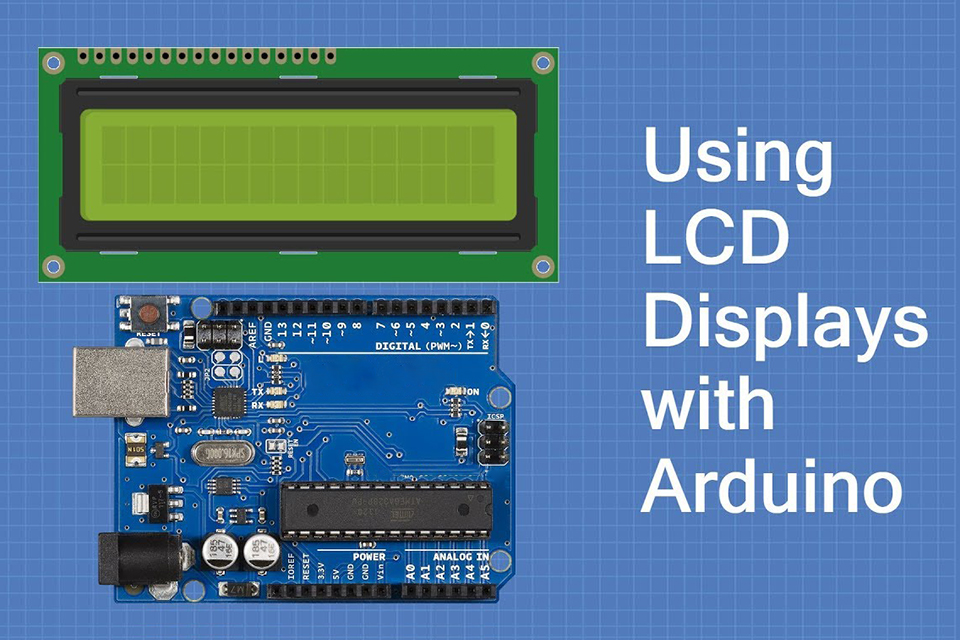
LCD または液晶ディスプレイは、時計や電卓からコンピューターのモニターやテレビまで、幅広いデバイスで一般的に使用されているフラットパネルディスプレイ技術です。16×2 LCD モジュールは、そのシンプルさ、低コスト、そしてテキスト情報を明瞭に表示できることから、特に愛好家や組み込みシステム開発者に人気があります。より複雑なグラフィックディスプレイとは異なり、16×2 LCD は文字ベースの出力用に設計されています。「16×2」という指定は、2 行あり、各行に 16 文字を一度に表示できることを意味します。これは、センサーの読み取り値、メニューオプション、または任意の形式のテキストデータを表示するのに最適です。このタイプのディスプレイは、さまざまなプロジェクトで非常に広く使用されている文字 LCD です。 16×2 LCDモジュール 複雑なプログラミングを必要としないタイプのディスプレイ モジュールです。消費電力も非常に少ないため、バッテリー駆動のアプリケーションに適しています。
16×2 ディスプレイ モジュールは、入手しやすくコスト効率に優れているため、教育プロジェクトや小規模アプリケーションでよく使用されています。Arduino などのマイクロコントローラとのインターフェイスが簡単で、幅広いライブラリが用意されているため、初心者や経験豊富なユーザーにとって最適な選択肢となっています。このタイプの LCD モジュールは、文字 LCD としてよく使用され、信頼性が高く操作が簡単なことで知られています。この種類のモジュールを使用したディスプレイは非常に鮮明です。16×2 文字 LCD では、1 行あたり 16 文字を表示できます。
16×2 LCD モジュールには通常 16 個のピンがあり、それぞれが特定の目的を果たします。LCD ピン配列を理解することは、インターフェイスを成功させる上で非常に重要です。各ピンの内訳は次のとおりです。
LCD ピン配列の詳細な説明は、インターフェイスを理解する上で重要です。LCD ディスプレイが適切に機能するには、正しいピン接続が不可欠です。ピン配列の図については、表 1 を参照してください。
表1: 16×2 LCDピン配置
| ピン番号 | シンボル | 説明 |
|---|---|---|
| 1 | VSSS | グランド(0V) |
| 2 | 電圧 | +5V電源 |
| 3 | V0/VEE | コントラスト調整 |
| 4 | RS | 登録 選択 |
| 5 | 読み取り/書き込み | 読み取り/書き込み選択 |
| 6 | え | 信号を有効にする |
| 7 | 0 0 | データビット 0 |
| 8 | D1 | データビット1 |
| 9 | D2 | データビット2 |
| 10 | D3 | データビット3 |
| 11 | D4 | データビット4 |
| 12 | D5 | データビット5 |
| 13 | D6 | データビット6 |
| 14 | D7 | データビット7 |
| 15 | あ | LEDバックライトアノード |
| 16 | け | LEDバックライトカソード |
の 16×2 LCDモジュール 文字の表示には液晶ディスプレイ (LCD) 技術を使用します。LCD 上の各文字はピクセルのグリッドで構成されています。これらのピクセルはユーザーが個別に制御するのではなく、LCD チップ コントローラによって制御されます。モジュールには、標準 ASCII 文字セットの定義済み形状を保存する文字ジェネレータが組み込まれています。文字コードをディスプレイに送信すると、コントローラは文字ジェネレータからピクセル構成を取得し、LCD 画面に文字を表示します。
マイクロコントローラと LCD 間の通信は、コマンドとデータを送信することで実現されます。コマンドは、ディスプレイのクリア、カーソルの移動、ディスプレイ モードの設定など、ディスプレイの動作を制御するために使用されます。データは、表示する文字です。LCD モジュールは、前述のピンを使用してデータとコマンドを受信します。LCD チップ コントローラは、これらの命令を解釈して実行します。コントローラは、データとともに送信されたアドレスに基づいて、カーソルの位置と文字の表示も管理します。これにより、マイクロコントローラは LCD にデータを送信して表示することができます。
16×2 LCD は非常に一般的ですが、他の種類の LCD モジュールも存在し、それぞれに固有の特性があります。考慮すべき違いは次のとおりです。
LCD モジュールを選択するときは、表示する情報の複雑さと種類を考慮してください。基本的なテキスト出力の場合、16×2 文字 LCD は信頼性が高く、コスト効率に優れたオプションです。必要なディスプレイの種類とインターフェイスの種類を理解することが、適切なディスプレイ モジュールを選択する鍵となります。
16×2 LCD を Arduino に接続するのは、特にライブラリを使用すると簡単なプロセスです。ここでは、接続して基本的なテキストを表示するためのステップバイステップのガイドを示します。
配線:
Arduino コード: Arduino IDE 内に LiquidCrystal ライブラリをインストールし、次のようなコードを使用します。
#含む <LiquidCrystal.h>
定数 整数 rs = 12, ja = 11、d4 = 5、d5 = 4、d6 = 3、d7 = 2;
液晶 lcd(rs, en, d4, d5, d6, d7);
空所 設定() { 液晶画面始める(16, 2); 液晶印刷("こんにちは世界!");
}
空所 ループ() {
// 他のコードをここに含めることができ、LCDはメッセージを表示し続けます
}
この簡単な例では、Arduino とのインターフェイスと LCD へのデータ表示の基本を示します。また、使用するピンの数を簡素化するために LCD を 4 ビット モードで使用する方法も示します。

LCD にデータとコマンドを送信することは、LCD の動作を制御し、情報を表示するために不可欠です。前述のように、RS ピンはデータとコマンドを区別するために使用されます。RS が低い場合、LCD に与えられた命令はコマンドと見なされ、高い場合、それらはデータとして扱われ、通常は表示される文字になります。
コマンドの送信: コマンドを送信するには、まず RS ピンをローに設定します。命令には、ディスプレイのクリア、カーソル位置の設定、ディスプレイ モードの構成などのアクションを含めることができます。送信コマンドは通常、LCD を操作用に構成するために使用されます。Arduino で使用されるライブラリ メソッドは、これらすべてを処理します。
データの送信: データを送信するには、RS ピンをハイに設定します。送信されたデータは、表示される文字の ASCII コードとして解釈されます。各文字には、標準の ASCII 文字セットにある関連コードがあります。次に、LCD は文字ジェネレータから対応する文字を取得し、画面に表示します。このプロセスはライブラリによって処理されますが、基本的な機能を知っておくと便利です。データを LCD に書き込むには、データ ピンを設定する必要があります。
ライブラリ関数、例えば lcd.print() RS ピンと E ピンの制御の複雑さを自動的に処理し、正しいバイトを LCD に送信します。これにより、LCD にデータを送信するプロセスが大幅に簡素化されます。ライブラリ メソッドを使用してコマンドを送信することもできます。たとえば、 lcd.クリア() ディスプレイをクリアするために使用され、 lcd.setCursor() ディスプレイ上の現在のカーソル位置を設定するために使用されます。
16×2 LCD のバックライトは、光が弱い状況で非常に便利です。ほとんどの 16×2 ディスプレイ モジュールには、LED バックライトが含まれています。バックライトを制御するには、通常は抵抗器を介して、アノード (ピン 15) ピンとカソード (ピン 16) ピンに電力を供給する必要があります。バックライトを制御する方法はいくつかあります。バックライトを電源とグランドに直接接続するだけで、この場合、バックライトは永続的にオンになります。この方法を使用する場合は、アノード ピンと直列に電流制限抵抗器を含めることを強くお勧めします。マイクロコントローラでバックライトを制御するには、アノード (ピン 15) を Arduino のピンの 1 つに接続し、カソード (ピン 16) をグランドに接続する必要があります。ピンの出力をハイまたはローに設定することで、バックライトをオンまたはオフにすることができます。
Arduino のピンを使用してバックライトを制御すると、必要のない場合にはバックライトをオフにしたり、バックライトのフェードオン/オフなどの他の機能を実装したりすることができます。正しい抵抗器を選択するには、常にデータシートで最大バックライト電流を確認してください。通常、220 オームの抵抗器で十分です。ピンがハイに設定されている場合は LED バックライトがオンになり、そうでない場合はオフになります。コードでバックライトを制御すると、バックライトが不要な場合に電力を節約できます。
コントラストの調整は、LCD ディスプレイの最適な可読性を実現するために重要です。LCD のコントラストは、V0 または VEE ピン (ピン 3) に適用される電圧を変更することによって調整されます。この電圧は、ピクセルのコントラストを制御します。ディスプレイのコントラストを調整するには、通常、このピンにポテンショメータを接続します。ポテンショメータを回すと、このピンの電圧が変化します。電圧が高すぎるとディスプレイは黒くなり、電圧が低すぎるとディスプレイはほとんど見えなくなります。コントラストを調整するには、特定の LCD に適したポイントを見つける必要があります。
ポテンショメータを接続すると、ディスプレイのコントラストを手動で簡単に調整できます。これは非常に一般的な方法です。コントラストを調整するには、文字がはっきりと見えるようになるまでポテンショメータをゆっくり回します。ディスプレイに黒いブロックだけが表示されたり、非常に暗い場合は、コントラストが正しく調整されていないことを意味します。ディスプレイのコントラストは、温度が変化すると変化する場合があります。しばらく使用した後、小さな調整が必要になる場合があります。この方法は安価で、効果的に機能します。最適な視認性を実現するには、LCD のコントラストを調整する必要があります。
カスタム文字を定義して表示する機能により、16×2 LCD の汎用性が大幅に向上します。内蔵文字ジェネレーターには、定義済みの標準 ASCII 文字セットがすでに保存されていますが、ユーザーはカスタム文字メモリの 8 つの場所を上書きできます。ディスプレイ上のカスタム文字生成は、すべてのカスタム文字のバイト パターンを作成することによって実現されます。各文字は 5×8 ピクセル マトリックスを使用して定義されます。つまり、行ごとに 5 ビット、行が 8 つあることになります。つまり、カスタム文字を定義するには 8 バイトのデータが必要です。
カスタム キャラクターを生成して表示する手順:
lcd.createChar() LCDの文字生成メモリにバイトを保存する方法。 作成Char このメソッドは、文字ジェネレータ メモリ内の位置 (0 ~ 7) とバイト配列の 2 つのパラメータを取ります。lcd.書き込み() 文字の位置 (0-7) を指定します。以下は、Arduino を使用してカスタム文字を作成して表示する例です: “`arduino #include LiquidCrystal lcd(12, 11, 5, 4, 3, 2);バイトcustomChar[8] = { 0b00000, 0b01010, 0b01010, 0b10001, 0b01110, 0b00000, 0b00000, 0b00000 };
void セットアップ() { lcd.begin(16, 2); lcd.createChar(0, customChar); lcd.write(0); }
void loop() {} “` このコードは、位置 0 にカスタム文字を作成し、それを LCD 画面の最初の位置に表示されます。カスタム文字を作成するときは、文字ジェネレーターのアドレスと印刷コマンドを正しく使用して注意する必要があります。
その間 16×2 LCDモジュール 一般的に信頼性は高いですが、特定の問題が発生する可能性があります。これらの問題を理解し、対処方法を知っておくと、時間と労力を大幅に節約できます。
クリア() 指示。各接続を段階的にチェックするなどの適切なデバッグ手法は、これらの問題の診断に役立ちます。正しいライブラリがインストールされ、Arduino ボードが正しく動作していることを確認してください。LCD と Arduino のピンへの接続を再確認することは非常に重要です。4 ビット モードで LCD を操作する場合は、正しいデータ ピン (D4 ~ D7) を使用し、データがライブラリ関数によって正しく送信されていることを確認してください。
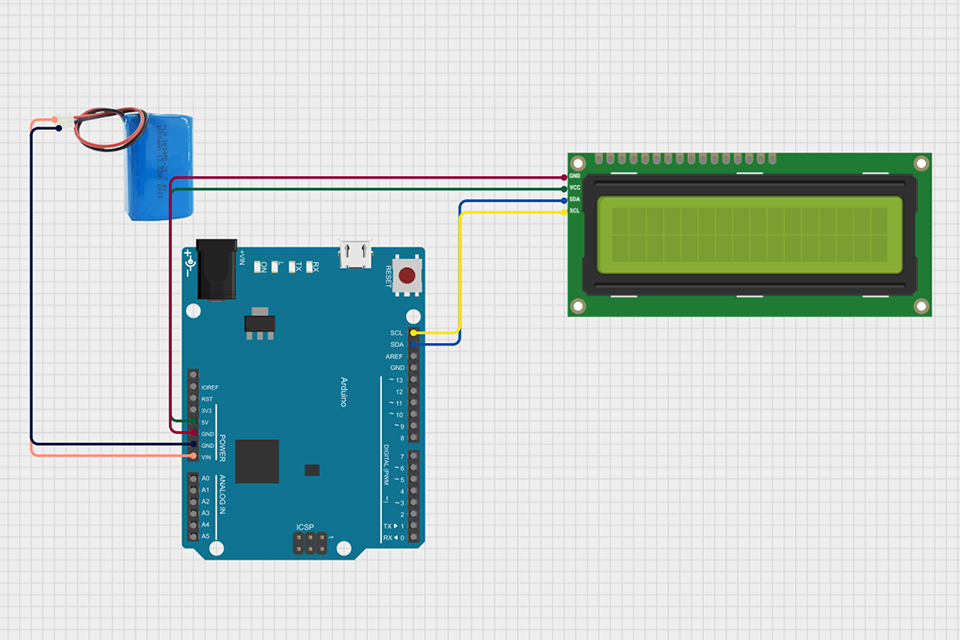
16×2 LCD の仕組みを理解し、これらのガイドラインに従うことで、この多用途ディスプレイを Arduino プロジェクトに効果的に統合できます。

ディスプレイの世界は常に進化しており、ハイエンド市場では常に AMOLED と OLED という 2 つの技術が主流となっています。

This article dives deep into the world of 0.96 inch OLED display modules, specifically focusing on the 128×64 resolution variant that communicates via the I2C interface.

この記事では、LCD ディスプレイの世界を詳しく解説します。特に、人気の 16×2 文字 LCD モジュールと、I2C インターフェイスを使用した Arduino との統合に焦点を当てます。

この記事は、LCD ディスプレイ モジュールの交換の世界を理解し、操作するための包括的なガイドです。

This article explores how to connect an LCD screen to a Raspberry Pi using an HDMI driver board, essentially turning your single-board computer into a miniature HDMI monitor.

This article explores how to connect an LCD screen to a Raspberry Pi using an HDMI driver board, essentially turning your single-board computer into a miniature HDMI monitor.

This article dives into the exciting world of augmented reality (ar) lenses, specifically focusing on the development and potential of an interchangeable lens system for ar glasses.

This article dives deep into the lifespan and durability of OLED (Organic Light Emitting Diode) displays compared to LCD (Liquid Crystal Display) screens.

@ 2025 ディスプレイモジュール。無断転載禁止。
以下のフォームにご記入いただければ、すぐにご連絡させていただきます。